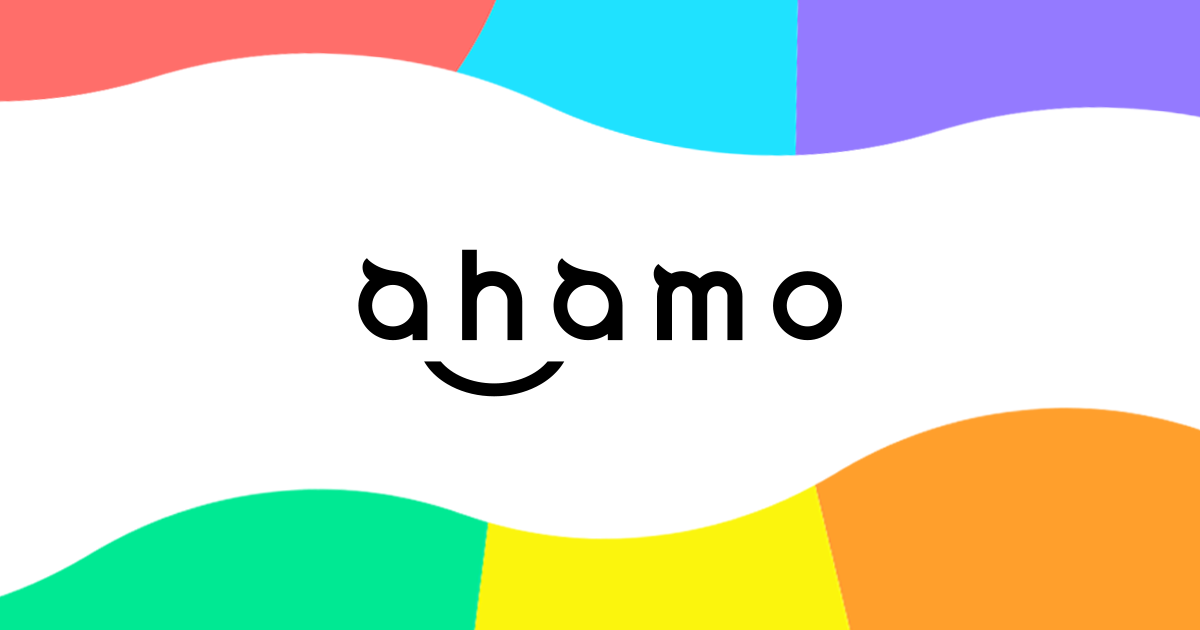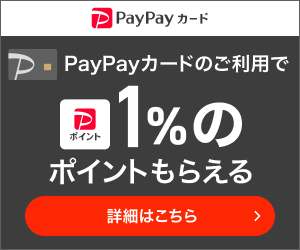キャンペーンが充実しており、スマホ料金を節約できる料金プランを提供しているLINEMO。実際にキャンペーンを見て契約した方も多いのではないでしょうか。
ただ、LINEMOの申し込み後に「うまく繋がらない」「ネットに繋げることができない」などのトラブルが起こってしまうことも。もちろんLINEMO側の不具合で繋がらない可能性もありますが、ほとんどが初期設定ミスによるトラブルです。
そこで今回は、LINEMOが繋がらない時の原因と対処法を解説。LINEMOの初期設定については、iPhoneやAndroidで異なりますがどちらを利用していても簡単に設定する方法を解説していきます。

また、回線の切り替えができない時の対処法や通信障害が起こっていないかの確認方法も紹介。LINEMOを契約したのに繋がらないと悩んでいる方は、ぜひ参考にしてみてくださいね。それでは早速見ていきましょう。
| おすすめ乗り換え先 | 料金プラン | キャンペーンと特徴 |
|---|---|---|
| 楽天モバイル
| 3GB:1,078円 20GB:2,178円 無制限:3,278円 | 端末購入とセット申し込みで還元! |
| ahamo | 20GB:2,970円 100GB:4,950円 | ahamoユーザー限定!ahamo光加入で10,000ポイント還元◎ |
| ワイモバイル | 3GB:2,178円 15GB:3,278円 25GB:4,158円 | 2回線目以降1,188円割引◎お家割で家族みんなお得! |
LINEMOでは、過去に契約していた方がお得になるキャンペーンを開催しています。
通常キャンペーンは、初めての申し込みが条件となっていますがこちらのキャンペーンは、過去にLINEMOを使っていた方限定。とてもお得なキャンペーンになっていますよ。
他社からスマホプランへ乗り換えると4,000ポイント、ミニプランの場合は2,000ポイント受け取れます。申し込みはこちらのページから行ってください。
LINEMOへまた戻りたいと考えている方は、ぜひ利用してみてくださいね。
LINEMOの公式サイトから詳細を確認
\お得なクレジットカード情報/
普段の買い物など、日常的に使用している人も多いPayPayのクレジットカード。
PayPayカードは申し込み&審査で最短5分で使えることができ、審査完了後すぐに利用できるのが特徴です。
日頃から使用している方はPayPayカードうまく利用して、ポイントをさらに貯めましょう!
| PayPayカードの種類 | 年会費 | 還元率 | 特典PayPayポイント |
|---|---|---|---|
| PayPayカード* | 無料 | 最大1.5% | 最大5,000円相当 |
| PayPayゴールドカード | 11,000円 | 最大2% | 最大7,000円相当 |
*PayPayカード新規入会&3回利用で最大5,000円相当のPayPayポイントプレゼント
LINEMOやソフトバンク、ワイモバイルなどの毎月のスマホ代金もPayPayカードでお支払いすることもでき効率よくポイントを貯めることができますよ。
LINEMOが繋がらない時の原因|ネットワーク設定に注意

LINEMOが繋がらない時の原因として考えられるのは、APNの設定やネットワークのミスなどがあげられます。他、繋がらない時の原因は以下の通り。
- APN設定が正しくできていない
- ネットワークの設定にミスがある
- 通信障害などが起きている
- エリアや場所が悪い
- 端末の不具合
- LINEMO対応機種ではない
LINEMOが繋がらない時は、もしかすると上記が原因になっている可能性があります。繋がらない時の対処法を見る前に、LINEMOで契約しているのに繋がらない原因を知っておきましょう。
それでは解説していきます。
LINEMOが繋がらない原因①APN設定が正しくできていない
LINEMOが繋がらない時の原因は、APN設定が正しくできていない可能性があります。LINEMOでは、物理SIMもしくはeSIM利用時にAPN設定(初期設定)を行わなければネットワーク回線に接続することができません。
iPhoneの場合、端末をiOS14.5以上にアップデートしていれば自動でAPN設定が行われます。しかし、Androidの場合は手動でAPN設定を行う必要があり、文字列に1つでもミスがあれば繋がりません。
また、iPhoneであっても他社の構成プロファイルが残っている場合は自動でAPN設定が行われないので注意が必要です。
iPhoneの場合は以下の内容を確認してみてください。
- iOSのバージョンが14.5以降になっているのか端末から確認
- 端末の「設定」から「一般」内にある「VPNバイス管理」で他社の構成プロファイルが残っていないか確認
Androidの場合は、入力ミスの可能性が高いのでAPN設定をもう一度行ってみる必要があります。LINEMOの公式サイトに文字列をそのままコピーできるページがあるので入力ミスがないよう、コピーしながら進めるようにしてください。
LINEMOが繋がらない原因②ネットワークの設定にミスがある
LINEMOが繋がらない原因として考えられるのは、ネットワーク設定のミスです。APN設定を行った際、画面上部のステータスバーにLINEMOと表示されていればAPN設定が原因ではなく、端末でのネットワーク設定が原因の可能性があります。
ステータスバーにLINEMOという表示があれば、以下の内容が原因で繋がらない可能性があるので確認してみてください。
- 機内モードがオンになっている
- モバイル通信設定がオフになっている
上記はすべて端末内で操作可能です。
また、LINEMOを契約後にiPhoneやAndroidスマートフォンに「SIMなし」や「SIMカードが挿入されていません」と表示された場合はSIMカードの接続がうまくいっていない可能性があります。
一度端末の電源を切って再度、SIMカードを挿しなおしてみてくださいね。
LINEMOが繋がらない原因③通信障害などが起きている
LINEMOのAPN設定や機内モードなどを確認しても繋がらない場合は、通信障害が起こっている可能性があります。LINEMOの通信障害については、公式エリアで確認可能。
工事などの都合により、LINEMOが利用できない可能性があります。もし、LINEMOがどうしても繋がらない時は念のため通信障害が起こっていないか確認してみてくださいね。
LINEMOが繋がらない原因④エリアや場所が悪い
LINEMOが対応していないエリアでは、そもそもネットに繋げることができません。LINEMOの対応エリアはこちらから確認できます。
スマホの画面上部の電波状況の欄を見て、受信状況を確認してみましょう。もし、普段は使えるのに別の場所へ移動するとLINEMOが繋がらなくなる場合は、エリアや場所が悪い可能性が高いです。電波状況が悪い場合はなおさら、LINEMO対応エリア外にいる可能性が高いでしょう。
また、LINEMOの対応エリア内にいたとしても地下やトンネルの中など、一時的に繋がりにくくなってしまう場所もあります。
生活する中でLINEMO対応エリアにいる時間が長く、支障をきたしているのであればLINEMOで利用しているソフトバンク回線以外を使うことが可能な格安SIMなどに乗り換えを検討してみてくださいね。
LINEMOが繋がらない原因⑤端末の不具合
LINEMOが繋がらない原因として、端末の不具合や故障が原因になっている可能性があります。
利用している端末の公式サイトを確認することで、現在起こっている不具合の確認が可能。それでも当てはまる症状がない場合は、故障の原因があるのでサポートページの確認や修理に出すことをおすすめします。
また、古い端末を利用しているのであればこの機会に新しい端末への機種変更もおすすめです。LINEMOでは端末を販売していないため、自分で用意する必要があります。端末購入方法は以下の通り。
- 家電量販店
- フリマアプリなどの利用
- ソフトバンクオンラインショップでの購入
- アップルストアでの購入
- そのほかキャリアでの購入
フリマアプリなどでは安く購入できる分、中古である可能性や端末販売元の保証がないためおすすめできません。LINEMOを利用するのであれば、上記の方法で端末を手に入れる必要があるので利用する際は改めて確認しておきましょう。
LINEMOが繋がらない原因⑥LINEMO対応機種ではない
LINEMOが繋がらない場合、そもそも利用している端末がLINEMOに対応していない可能性があります。LINEMOでは、動作確認一覧に記載されている端末以外は基本的に利用できません。
LINEMOの対応機種、利用できるiPhoneは以下の通り。
- iPhone 15 / Plus / Pro / Pro Max
- iPhone 14 / Plus / Pro / Pro Max
- iPhone 13 / Pro / Pro Max / mini
- iPhone 12 / Pro / Pro Max / mini
- iPhone 11 / Pro / Pro Max
- iPhone XS / Max
- iPhone XR
- iPhone X
- iPhone 8 / Plus
- iPhone 7 / Plus
- iPhone 6s / Plus
- iPhone 6 / Plus
- iPhone SE 第3世代 / 第2世代 / 第1世代
iPhoneの場合、iPhone 6s以降は対応しています。ソフトバンクが販売しているものだけでなく、ドコモやau、SIMフリーの端末についても利用可能です。
LINEMOで利用できるAndroid端末は以下の通り。
- ASUS
- ROG Phone 3
- ROG Phone 5
- ROG Phone 5
- ROG Phone 5s
- BALMUDA
- BALMUDA Phone
- FCNT
- arrows We
- arrows 5G
- arrows Be4
- Google
- Google Pixel 5
- Google Pixel 3
- Google Pixel 3 XL
- HTC
- HTC U11
- Android One X2
- HUAWEI
- P30 lite Premium
- Mate 10 Pro
- Mate 20 Pro
- nova lite 2
- Kyocera
- BASIO4
- GRATINA
- TORQUE 5G
- LG
- LG style2
- LG style3
上記以外にも利用できるAndroidはたくさんあります。LINEMOでAndroidを利用する場合は、動作確認一覧から確認してみましょう。
一部、購入するキャリアによっては利用できない可能性があるので、LINEMOの動作確認一覧にある「キャリア」の確認も行ってくださいね。
LINEMOの公式サイトから詳細を確認
LINEMOが繋がらない時の対処法|端末設定の見直しと再設定

LINEMOが繋がらない時の対処法は以下の通り。
- iPhoneのアップデートを行う
- 機内モードをオフにする
- モバイル通信設定をオンにする
- SIMカードを挿しなおす
- APN設定を再度行う
iPhoneとAndroidでは対処法も異なりますが、初期設定が理由の場合はiPhoneのアップデート、Androidの場合は再度APN設定を行ってください。
AndroidでAPN設定を行う際に入力する内容は以下の通り。
| 項目 | 入力内容 |
|---|---|
| 名前 | LINEMO |
| APN | plus.acs.jp |
| ユーザー名 | lm |
| パスワード | lm |
| MCC | 440 |
| MNC | 20 |
| 認証タイプ | CH |
| APNタイプ | default,mms,supl,hipri |
万が一入力ミスをしてしまわないよう、LINEMOの公式サイトにある文字列をコピーしてAPN設定を行うようにしてください。
上記で紹介している対処法を試しても繋がらない場合は、LINEMOで通信障害が起こっている可能性があります。LINEMOでは事前に通信障害を告知することもあるので、こちらのサイトから確認してみましょう。
また、通信障害状況が更新されていない場合でもTwitterで「LINEMO 通信障害」と検索するとLINEMOを利用している方がリアルタイムで繋がっているのかの確認が行えます。後々詳しく解説しますが、Twitterを利用して通信状況を確認するのもおすすめですよ。
LINEMOの公式サイトから詳細を確認
LINEMOのAPN設定ができない理由

LINEMOのAPN設定は、何かしらの事情によってうまくできない可能性があります。その理由として考えられるのは、iPhoneの場合以下の通り。
- 前のプロファイルが残っている
- iOS14.5以上にアップデートしていない
iPhoneでAPN設定ができない場合は、プロファイルを削除することと新しいバージョンにアップデートする必要があるでしょう。iPhoneのアップデート方法は以下の通り。
- デバイスの電源を付ける
- 「設定」から「一般」をタップ
- 「ソフトウェアアップデート」をタップ
- インストールしたいものを選択
- 「今すぐインストール」をタップ
上記の手順で行うと、iPhoneのアップデートがスタートします。iPhoneのアップデートには数分かかる場合があるので時間に余裕をもってスタートしてください。
LINEMOのAPN設定方法は、とても丁寧に解説されたガイドや公式サイトでの説明書を読むことができます。Androidの場合は、APN設定時の文字列を入力した際のミスが原因の可能性が高いのでプロファイルを削除して再度行う必要があるでしょう。
LINEMOのAPN設定方法|Android・iPhone

LINEMOのAPN設定方法を解説します。AndroidとiPhoneで操作方法が異なるので、自分の利用している端末に合わせてAPN設定方法を選択してください。
- iPhoneの設定方法
- Androidの設定方法
iPhone、AndroidのAPN設定がわからなくなってしまった方や繋がらずに困っている方は、ぜひ参考にしてみてくださいね。それでは解説していきます。
LINEMOのAPN設定方法|Android
AndroidのLINEMOのAPN設定方法は以下の流れで行います。
- 端末の「設定」をタップ
- Wi-Fiをオフにする
- ネットワークとインターネットの設定画面を開く
- アクセスポイント名からAPN設定画面を開く
- LINEMOのAPNを選択もしくは追加する
- 各項目に文字列を入力する
- 入力が完了したら保存をタップ
- LINEMOをタップして完了
AndroidのAPN設定で入力する文字列は以下の通り。
| 項目 | 入力内容 |
|---|---|
| 名前 | LINEMO |
| APN | plus.acs.jp |
| ユーザー名 | lm |
| パスワード | lm |
| MCC | 440 |
| MNC | 20 |
| 認証タイプ | CH |
| APNタイプ | default,mms,supl,hipri |
こちらはLINEMOの公式サイトから見ることができ、そのままコピーを押すとすぐに張り付けることが可能です。すべて半角での入力となり、特にAPNやANPタイプの入力が難しいので、できるだけコピー機能を使って設定してくださいね。
LINEMOのAPN設定方法|iPhone
LINEMOのAPN設定をiPhoneで行う流れは以下の通りです。
- Wi-Fi環境で行う
- URLをSafariで開く
- ダウンロードを許可する
- ダウンロードされたら「閉じる」をタップ
- iPhoneの設定から「モバイル通信」を選択
- 「モバイルデータ通信」をタップ
- 回線を選択
- 一度ホームに戻りもう一度「設定」をタップ
- 「プロファイルがダウンロードされました」をタップ
- 「インストール」をタップ
- パスコードを入力
- プロファイルをインストール
- 「完了」をタップして終了
パスコード入力後、「プロファイルをインストールできませんでした」と表示された場合は他社の構成プロファイルが残っているので削除してもう一度ステップ1からスタートしてください。
削除方法は以下の通り。
- 「設定」から「一般」をタップ
- 「プロファイルとデバイス管理」もしくは「VPNとデバイス管理」をタップ
- 削除したいプロファイルを選択して「プロファイルを削除」を選択
- パスコードを入力して削除されているか確認して完了
iPhoneのAPN設定ができない時は、プロファイルが残っていないか確認して削除してみてください。特に、中古で購入したiPhoneや譲り受けたiPhone、他社から乗り換えた場合などにはプロファイルが残っているケースがほとんどです。設定前に一度確認してみてくださいね。
LINEMOの公式サイトから詳細を確認
LINEMOのAPN設定に関する注意点

LINEMOのAPN設定に関する注意点を解説します。紹介する注意点は以下の通り。
- 問い合わせはチャットのみ
- LINEMOの支払いを滞納している場合は繋がらない
LINEMOのAPN設定前に、一度上記の内容を確認しておきましょう。そうすることで、APN設定を行う際のトラブルを最小限回避することができます。
それでは詳しく解説していきますので、参考にしてみてくださいね。
注意点①問い合わせはチャットのみ
LINEMOでは、オンラインで契約してそのまま自分で初期設定を行う必要があります。これまで大手キャリアの店頭で手続きを行っていた方からすると、APN設定自体が難しく感じてしまうでしょう。
そんな時でも、LINEMOは店頭や電話で直接相談することはできません。LINEMOの問い合わせ方法は基本的にチャットのみ。こちらから問い合わせ内容を選択していくことで、自分の求めている回答を得ることができるでしょう。
LINEMOではスタッフの方に手続きを行ってもらうことはできず、自分で手続きから初期設定まで行い、わからないことがあれば自分で調べる必要があることを覚えておいてくださいね。
注意点②LINEMOの支払いを滞納している場合は繋がらない
LINEMOで機種変更を行った場合など、初期設定は契約時以外にも行う必要があります。
最初はできたのに2回目以降APN設定ができない、LINEMOが繋がらないと悩んでいるのであればもしかするとLINEMOの月額料金に未払いがある場合も。
LINEMOではMy Menuから月額料金を見ることができます。もしかすると、クレジットカード情報が古くなってしまって引き落としされなかったり、口座にお金が入っていなくて引き落としされなかった可能性があるので、設定できない時は確認してみてくださいね。
LINEMOの公式サイトから詳細を確認
LINEMOの電話が繋がらない時の対処法|iphone・Android

LINEMOの電話が繋がらない時は、今いる場所がLINEMO対応エリアではない可能性があります。普段は電話が繋がるのに、別の場所に移動すると繋がらない場合はLINEMOの対応エリアを確認してみるといいでしょう。
頻繁に繋がらない場所へ出かけるのであれば、LINEMO以外の格安SIMに乗り換えることをおすすめします。
対応エリア以外にも、LINEMOの電話が繋がらない原因として考えられるものは以下の通り。
- 回線が混雑している時間帯
- 高層階での通話
- ビルの地下や地下鉄の駅構内での通話
- SIMが認識されていない
- 主回線・副回線の設定ができていない
上記の原因ごとに対処方法を解説していくので、LINEMOの電話が繋がらない時は参考にしてみてくださいね。それでは見ていきましょう。
LINEMOの電話は回線が混雑している時間帯だと繋がりにくい
LINEMOの電話は、回線が混雑している時間帯だと繋がりにくい傾向にあります。電話が繋がっている場合でも途切れ途切れになってしまうことも。
回線が混雑しやすい時間帯や時期は以下の通りです。
- 通勤や通学の時間帯
- 帰宅時間
- 年末年始
- 災害時
- 花火大会などのイベント開催時
上記に当てはまる時間帯や時期は、電話が繋がりにくいため注意が必要です。特に年末年始や災害時は、LINEMOに限らず回線が混雑しやすいタイミングではあります。
通勤や通学の時間帯に関しては、他の回線を利用すれば繋がる可能性もあるのでもし、利用頻度が高いのであればLINEMOではなく、他のキャリアへの乗り換えを検討するといいでしょう。
LINEMOの電話は高層階だと繋がりにくい
LINEMOは、対応エリア内であっても高層階からの電話は繋がりにくいです。というのも、基地局の電波は基本的に下向きに出ています。
下向きに出ている電波を上から拾っていくのは難しく、さらに基地局から離れていればなおさら高層階だと電話が繋がりにくいです。
高層階に住んでいる方や高層階に頻繁に訪れる機会が多い場合は、LINEMOで利用しているソフトバンク回線以外を提供しているキャリアへ乗り換えるかソフトバンクが提供しているホームアンテナ3の利用がおすすめ。
ホームアンテナ3は、屋外基地局の電波が窓際やベランダなどの屋内の近くに届いている場合、室内にも電波が届きやすくするためのものです。こちらはソフトバンクを契約中の方が利用できるサービスですが、同じソフトバンク回線を利用しているらいんもユーザーも利用可能。
ただし、ソフトバンクが定めている基準に達していないとホームアンテナは利用できません。一度、こちらから申し込み手続きを行い、スタッフに高層階に住んでいて繋がりにくいことを相談してみてくださいね。
LINEMOはビルの地下や地下鉄の駅構内での通話は繋がりにくい
LINEMOの電波は、ビルの地下や地下鉄などに届きにくい傾向にあります。また、ビルの地下など以外にも一部の山間部で繋がりにくいです。電波表示が最強の状態であっても、地下では通話が途切れてしまうことも。
電話を行う際は、地下や室内を避けたほうが途切れてしまったり、途中で切れてしまう心配もないでしょう。室内で電話をする場合は、窓際に移動することで電波が通りやすくなる可能性があるので、試してみてくださいね。
LINEMOが繋がらない時はSIMカードをチェック
LINEMOのSIMカードがうまく認識されていない場合、通話も繋がりにくくなります。SIMカードは、電波や通信に大きく関係しているものであり、SIMカードをしっかり挿入していないと通話や通信はできないと考えていいでしょう。
LINEMOの電話が繋がりにくい場合は、一度端末の電源を落として再度SIMカードを入れなおしてみてくださいね。入れなおす際は、SIMカードの金属部分に直接触れないようにし、カードの向きに注意しながら行ってください。
LINEMOが電話できない時に見直すべき主回線・副回線の設定
LINEMOはデュアルSIMという使い方も可能です。1台のスマホ内で2つのSIMを使うことができるため、仕事用とプライベート用の電話番号を1台のスマホから使い分けることが可能。
デフォルトでは、最初に利用していたSIMが主回線、後から追加したSIMが副回線となりますが、設定することで後から追加したSIMを主回線にすることもできます。2つの電話番号が異なる通信回線の利用が可能になるため、使い方次第ではとても便利な機能ですよね。
基本的に主回線はメインでデータ通信をするSIMとなっており、副回線は普段データ通信をしないSIMというくくりになります。もちろん副回線で一切データ通信を行わない設定を行うことも可能。
ただ、iPhoneやAndroidの設定で、「デフォルトの音声回線」をLINEMOにしていない場合はLINEMOで契約した電話番号で電話ができないので注意が必要です。LINEMOで電話ができない時は、主回線と副回線を確認してみましょう。
iPhoneの設定方法は以下の通り。
- 「設定」から「モバイル通信」をタップ
- 「デフォルトの音声回線」で電話をするキャリアに変更
- 「モバイルデータ通信」でデータ通信するキャリアに変更
上記の方法で音声回線をLINEMOに設定すると、LINEMOの電話番号から通話をかけることができます。LINEMOでは5分以内の通話が無料になるキャンペーンを開催しているので、短い通話の際はLINEMOに変更しておくとお得ですよ。
Androidの場合は以下の手順で変更します。
- 「設定」から「ネットワークとインターネット」をタップ
- 「通話とSMS」をタップ
- 通話を発信する際に主回線・副回線のどちらでかけるかを設定する
Androidでは、電話をかける際に主回線と副回線のどちらを利用するかポップアップで毎回選択することも可能。
LINEMOで電話が繋がらない時は、もしかすると主回線と副回線の設定をしていない可能性があります。LINEMOの電話番号から通話をかけたいときは、ぜひ上記の手順を参考に設定してみてくださいね。
LINEMOの公式サイトから詳細を確認
LINEMOの回線切り替えができない原因は不具合の可能性あり!2時間待ってもできない場合は問い合わせ推奨

LINEMOの初期設定手順として、最初に行うことはLINEMOへの回線切り替えです。切り替え完了後にAPN設定を行うのですが、回線の切り替えがなかなかできないことがあります。
LINEMOの回線切り替えができない原因は以下の通り。
- LINEMO側の不具合
- 回線切り替えに必要な時間が経過していない
- WEB切り替え:最大15分
- 電話切り替え:最大1~2時間
- APNがうまくできていない
LINEMOの回線切り替えは、WEBもしくは電話で行えます。ただし、どちらの場合でも受付時間が決まっています。受付時間外に手続きを行っても、すぐに切り替えができるわけではないので注意しておきましょう。
電話での回線切り替えは以下の番号に発信してください。
- 0800-919-3448
- 受付時間:10:00~19:00
上記の時間に間に合うのであれば、電話をかけるだけで回線切り替えが完了します。回線切り替えに必要な情報は、契約した電話番号と4桁の暗証番号のみです。
基本的には数十分で完了しますが、場合によっては1~2時間ほどかかるケースもあるので時間に余裕をもって手続きしてください。もし、1~2時間待っても切り替えが完了しない場合、回線切り替えができない原因をユーザーが特定するのは不可能です。
2時間ほど待っても回線切り替えができない場合は、LINEMOのカスタマーサポートへ問い合わせるといいでしょう。
WEBの場合は、SIMカードを注文した際の「商品発送のお知らせ」に記載されているURLから手続きを行います。受付時間は9:00から20:30と電話受付より長いので電話の受付時間に間に合わない場合はWEBから手続きしてみてくださいね。
LINEMOで3Gになる原因と対処法|iPhone・Android

LINEMOの対応エリア内で利用しようとしているのに、3Gになっている場合はインターネット通信をすることができません。3Gになる原因は、通信を行うための設定がうまくできていない可能性が高いです。
- LINEMOのモバイル通信設定を確認する
- LINEMOのeSIMが3Gになる原因と対処法
LINEMOで3Gになってしまうときは、上記を確認してみてください。それでも繋がらない場合は、LINEMOでの通信障害、もしくはそもそも対応していないエリアの可能性があります。
LINEMOではソフトバンク回線を利用しているため、電波改善サービスの利用も可能。要望を出すことでもしかすると改善される可能性があるので、どうしても繋がらない時は試してみてくださいね。
それでは、LINEMOが3Gになってしまう際の対処法を解説していきます。
3Gになる原因と対処法|LINEMOのモバイル通信設定を確認
LINEMOが3Gになってしまう場合は、まずモバイル通信設定を確認してみましょう。もしかすると、端末がLINEMO以外の電波に繋げようとしている可能性があるので3Gになった場合は必ず試してみてください。
- 「設定」をタップ
- 「モバイル通信」をタップ
- 「ネットワーク選択」をタップ
- 「自動」をオフにする
- 少し時間をおいてオンにする
それでも改善されない場合は、ネットワーク設定のリセットを行ってみましょう。ネットワーク設定をリセットすることで、端末の設定がすべて購入時のものに戻ります。
ネットワーク設定のリセットは、設定から一般を選択し、リセットの中にあるネットワーク設定を選択するだけで完了です。
LINEMOのeSIMが3Gになる原因と対処法は物理SIMと同じ
LINEMOのeSIMを利用している際に3Gになってしまう原因も、物理SIMと同じように通信を行うための設定がうまくできていない可能性が高いです。
そのため、LINEMOのeSIMであっても物理SIMと同様に対応エリアを確認したのちにモバイル通信設定やネットワーク設定のリセットを行ってみましょう。
特定のエリアでのみ3Gになってしまう場合は、LINEMOの対応エリアから外れている場合があります。その場合は、電波改善サービスをするかソフトバンク回線以外を利用している格安SIMへの乗り換えを検討してみてくださいね。
LINEMOの公式サイトから詳細を確認
LINEMOの通信障害はX(旧Twitter)で確認

LINEMOの通信障害情報は、公式サイトから確認できます。サイトを見ると事前に通信環境が悪くなる時間帯や地域を把握できるため、日頃からチェックしておくといいでしょう。
他にも、LINEMOの通信障害はTwitterを利用することでリアルタイムでの確認が可能。検索で「LINEMO 通信障害」もしくは「ソフトバンク 通信障害」と調べると他にLINEMOを利用しているユーザーからの情報を得ることができます。
特に通信障害などのトラブルが起こっている場合は、Twitterでつぶやく方が多いので「今、LINEMOが使えない」と困ったときはTwitterで確認してみるといいでしょう。
また、LINEMOの最新情報は公式サイトではなくTwitterでも公表されています。Twitterの場合、通信障害情報や復旧情報もいち早く見ることができるので、ぜひフォローしてみてくださいね。
LINEMOが繋がらない時によくある質問

ここからはLINEMOが繋がらない時によくある質問に答えていきます。今回答えていく質問は以下の通り。
- ネットワーク設定のリセット方法が知りたい
- LINEMOの表示がSoftbankのままだけど大丈夫?
- LINEMOの圏外が直らないんだけど…
- LINEMOで通信規格が表示されない時は3G通信? 4G通信?
- LINEMOの5Gが繋がらない原因は何?
- LINEMOのeSIMが繋がらない…
- 何をしても繋がらないんだけどどうすればいいの?
LINEMOが繋がらない際、同じような疑問や不安な部分がある場合はぜひ参考にしてみて下さい。これまでの内容と若干かぶる部分もありますが、おさらいの意味を込めて再度確認していきましょう。
それでは早速質問に答えていきます。
LINEMOのネットワーク設定のリセット方法が知りたい
LINEMOのネットワーク設定のリセット方法は以下の通り。
- 設定アプリを開く
- 「一般」をタップ
- 「リセット」をタップ
- 「ネットワーク設定をリセット」をタップ
- スマホの再起動が終了して完了
ネットワーク設定をリセットすることで、端末の設定を購入時に戻すことが可能です。他の人から譲り受けた端末を利用している方や繋がらないことからいろいろな場所をいじってしまった方は、一度リセットしてみることをおすすめします。
LINEMOの表示がSoftbankのままになっていても問題なく使える!
スマホの右上の表示がLINEMOではなく、Softbankになっている場合でも問題なく利用できます。
ステータスバーには通常、事業者名が表記されるのですが利用している端末がiPhoneの場合、アップデートなどの影響によってSoftbankのままになってしまうことも。基本的にはiPhoneのアップデートを行い、iOS14.5以上にすることでLINEMOに変わります。
表示がSoftbankのままの場合は、端末の設定から「一般」の「情報」にある「システムバージョン」でバージョンを確認してみてくださいね。もし、iOS14.5以上ではない場合はアップデートすることで表示が切り替わるので、端末のアップデートを行いましょう。
LINEMOの圏外が直らない時の対処法
LINEMOを利用している際、端末の電波状況が「圏外」もしくは「検索中」になることがあります。これは、iPhoneなどの端末で一時的に不具合が起こっている可能性が高いため、以下の順番に試してみてください。
- 再起動
- 初期設定を再度行う
- モバイルデータ通信でLINEMOを選択できているか確認
- 機内モードの切り替え
- キャリア設定アップデート
- SIMカードの抜き差し
- ネットワーク設定をリセット
- バージョンアップデート
- 端末の初期化
- 通信障害の有無を確認
それでも圏外がなおらない場合は、LINEMOのカスタマーサポートへ問い合わせることをおすすめします。
LINEMOで通信規格が表示されない時は3G通信でも4G通信でもない!そもそもつながっていない
LINEMOの通信規格が常時されていない場合は、そもそもネットに繋がっていません。初期設定(APN設定)や回線の切り替えがうまくいっていない可能性があるので、もう一度行ってみましょう。
LINEMOの通信規格は、基本的に4Gと表記されます。3Gになってしまった場合も、通話などができない可能性があるのでネットワーク設定のリセットやモバイルデータ通信の確認を行ってみてください。
LINEMOの5Gが繋がらない原因は何?エリアに対応しているか確認しよう
LINEMOの5Gが繋がらない原因は以下の通り。
- スマホが5Gに対応していない
- 利用場所が5Gエリアではない
5Gは主に都心部での利用が可能であり、基本的にLINEMOでは4Gを提供している段階です。ですが、LINEMOでは5G対応エリアであれば無料で5G通信が可能。対応エリアを確認し、5Gが利用できる場所にいるのであればスマホが5Gに対応していない可能性があります。
上記に心当たりがある方は、5G対応スマホに機種変更するか5G対応エリアへの移動を行ってみてくださいね。LINEMOの5G対応エリアはこちらから確認可能です。
LINEMOのeSIMが繋がらない時はAPN設定を再確認
LINEMOのeSIMについて、eSIMプロファイルがダウンロードされていても繋がらない場合はAPN設定を再度確認してみてください。
設定からネットワークとインターネットを選択し、モバイルネットワークから詳細設定を選択します。後はアクセスポイント名にLINEMOがあるのかチェックしてみましょう。表示されていない場合は、APN設定が必要なので、再度こちらを参考に設定してみてくださいね。
何をしても繋がらない時はカスタマーサポートへ連絡!
ここまでLINEMOが繋がらない時の原因や対処法を紹介してきました。しかし、「すべて試したけど繋がらない!」と困っている方もいることでしょう。
何をしても繋がらない場合、そもそも原因がわからないためLINEMOのカスタマーサポートへ問い合わせるしかありません。カスタマーサポートページからチャットへ移行する手順は以下の通り。
- カスタマーサポートを開く
- 「操作・設定(初期設定)をタップ
- 一番下にある「上記以外の問い合わせ」をタップ
- チャットページが開くので相談する
最初はAIが対応してくれますが、解決しなかった場合はオペレーターに繋がります。そこで何をしても繋がらないことを伝えてみましょう。
LINEMOが繋がらないに関するまとめ

LINEMOが繋がらない時の原因や対処法について解説してきましたが、いかがでしたか?今回のまとめは以下の通り。
- LINEMOが繋がらない原因に当てはまるものがないかチェック
- APN設定を行う際はバージョンを確認(iPhone)
- APN設定で入力ミスがないか確認(Android)
- 通信障害は公式サイトやTwitterで確認!
- 物理SIMもeSIMも繋がらない原因は同じ
- LINEMOの5Gは、5G対応端末もしくはエリア内でないと使えない
- どうしても繋がらない時はチャットで相談
LINEMOではソフトバンク回線を利用しているため、比較的どこにいても繋がりやすい傾向にあります。ただ、高層階や地下などではどうしても繋がらない場所が出てきてしまったり、追伸障害が起こってしまうことも。そんな時は焦らず状況を確認し、場所を移動してみてくださいね。
また、契約後に繋がらないのであればAPN設定ができていない可能性があります。今回紹介したAPN設定を再度行ってみると繋がる可能性があるので、試してみてくださいね。最後まで読んでいただき、ありがとうございました。
LINEMOの公式サイトから詳細を確認